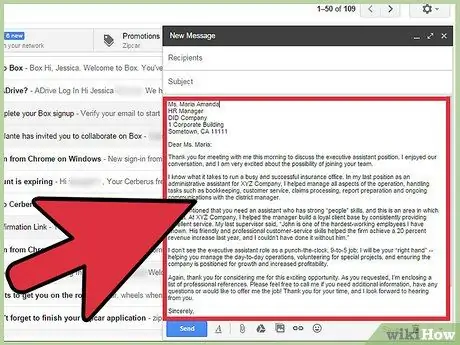- Outeur Jason Gerald [email protected].
- Public 2024-01-11 03:37.
- Laas verander 2025-01-23 12:05.
As u dieselfde e -pos aan verskeie mense moet stuur, oorweeg dit om die hulpmiddel vir geblikte reaksie van Google Labs te gebruik. Met hierdie funksie kan u spesifieke e -posse in reaksie stoor en herhaaldelik stuur, sonder dat u dit met die hand hoef te kopieer en plak.
Stap
Metode 1 van 3: Aktiveer die funksie Opgetekende antwoorde
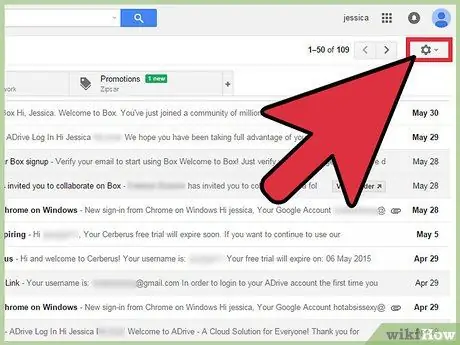
Stap 1. Klik op die tandwiel -ikoon in die regter boonste hoek van die Gmail -venster
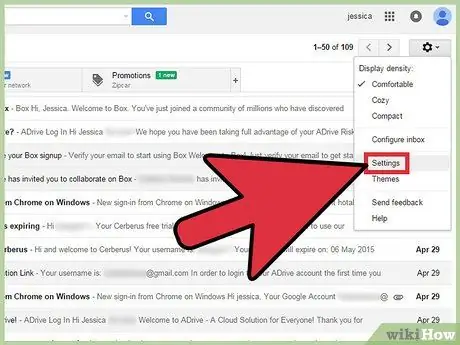
Stap 2. Klik op Instellings.
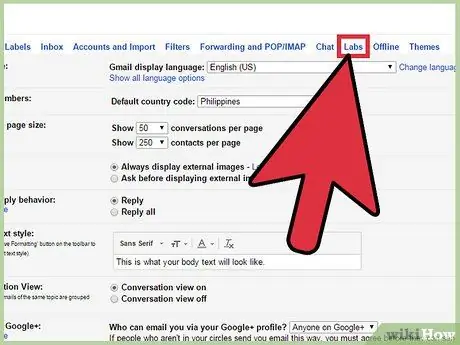
Stap 3. Klik op die oortjie Labs
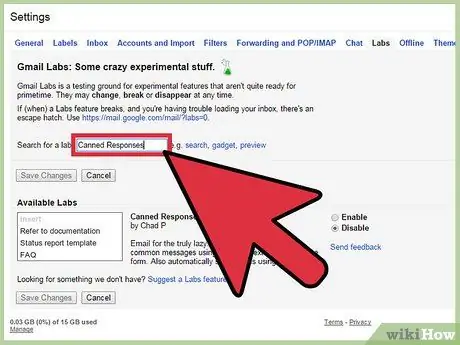
Stap 4. Kies Soek na 'n laboratorium en voer dan ingemaakte antwoorde in die soekbalk in
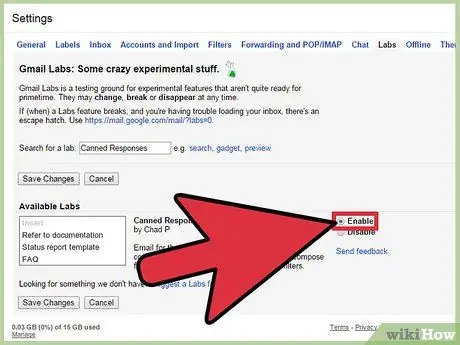
Stap 5. Klik op die knoppie Aktiveer.
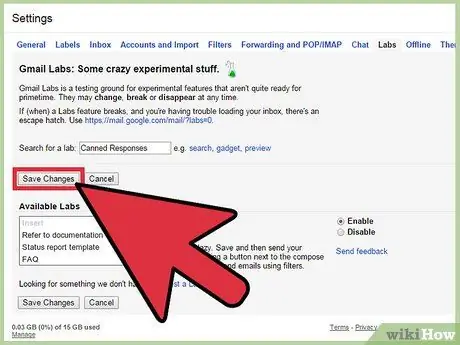
Stap 6. Klik op Stoor veranderinge.
Metode 2 van 3: Skep aangetekende antwoorde
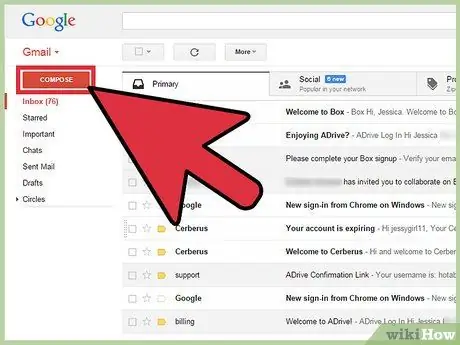
Stap 1. Klik op die knoppie Skryf in die linkerbovenhoek van die Gmail-venster
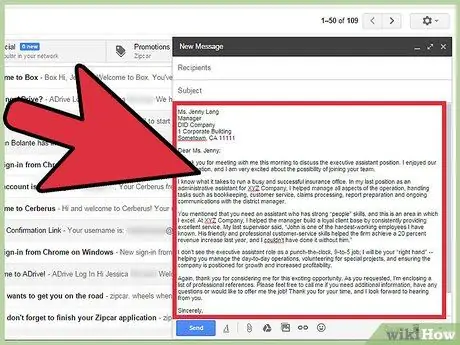
Stap 2. Skryf die e -pos wat u as antwoord wil gebruik
U kan e -posse met die hand skryf, of die inhoud van ander gesprekke kopieer en plak.
Oorweeg dit om enige dele van die e -pos wat moontlik verander moet word, te merk, insluitend die naam en datum
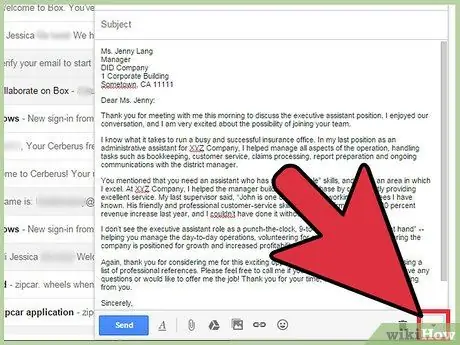
Stap 3. Klik op die pyltjie langs die asblikkie-ikoon onderaan die e-posblokkie
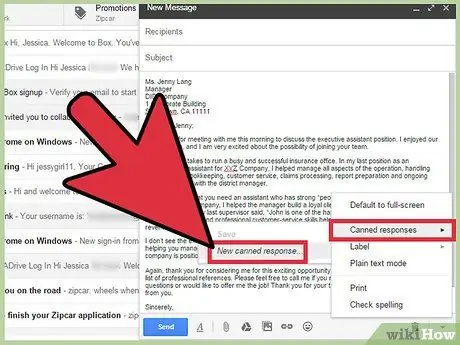
Stap 4. Klik op die ingemaakte antwoord in die spyskaart wat verskyn, en kies dan Nuwe ingemaakte antwoord
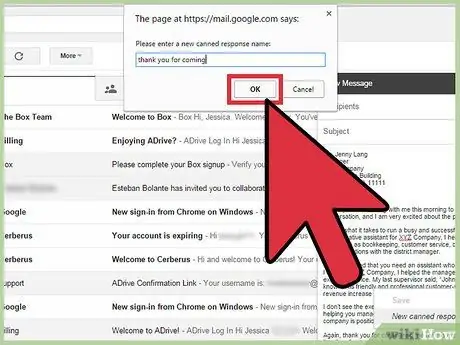
Stap 5. Noem die antwoord 'n naam wat maklik is om te onthou, soos 'Uitnodiging' of 'Dankie'
Metode 3 van 3: Die gebruik van aangetekende antwoorde
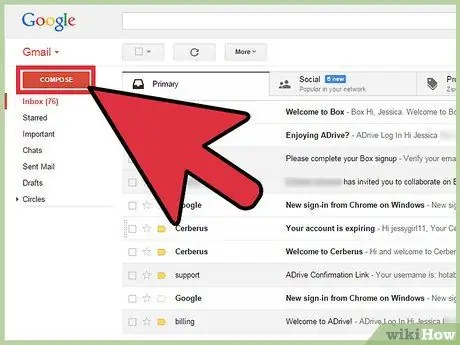
Stap 1. Klik op die knoppie Skryf in die linkerbovenhoek van die Gmail-venster
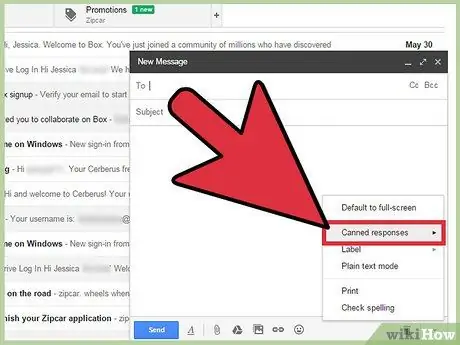
Stap 2. Klik op Ingemaakte antwoorde.
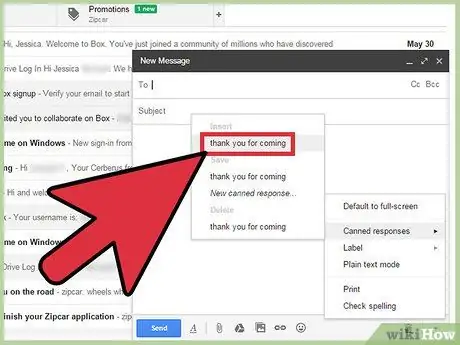
Stap 3. Klik op die antwoordnaam wat u wil gebruik onder die veld Invoeg